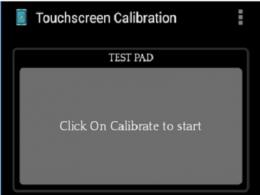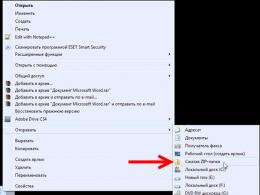Как перенести данные с андроида на xiaomi.
Самый «древний» способ отправки файлов через Bluetooth давно стал не эффективен, так как папки большого размера удавалось отправить спустя огромное количество времени. Сейчас же перенос данных с Xiaomi на Xiaomi происходит в несколько раз быстрее. О новых способах передачи и расскажем в статье.
Технологии ушли далеко вперед и позволяют в настоящее время передавать файлы крайне быстро с устройства на устройство. У Ксиаоми для этого предусмотрено несколько функций. Две из них, под названием Mi Drop и Mi Mover, создают мост для передачи данных между двумя устройствами посредством модулей Wi-Fi.
Примечание: при этом мобильный интернет, а также сеть Wi-Fi задействоваться не будут!
Вообще, переместить данные в смартфонах Xiaomi с одного на другой возможно несколькими способами: встроенной опцией исключительно для смартфонов Сяоми под названием Mi Mover, программой Mi Drop для отправки данных на смартфоны других марок и посредством передачи файлов через аккаунт Mi.
Через блютуз
Чтобы произвести передачу данных можно воспользоваться по старинке встроенным модулем блютуз, который способен передавать данные без стороннего ПО напрямую между любыми устройствами.

Чтобы осуществить передачу достаточно включить функцию на обоих устройствах, отметить на одном из них нужные файлы и нажать «Отправить», далее в открывшемся списке выбрать метод Bluetooth, затем указать название профиля получателя, и уже на другом устройстве подтвердить получение. На этом процедура отправки будет завершена.
Важно! Во время первой передачи смартфоны могут отказываться подключаться, так как между ними не было проведено сопряжения.
Сопряжение – это простая процедура, предоставляющая устройствам взаимный доступ к файлам. Чтобы установить его, необходимо зайти в обоих устройствах в настройки Bluetooth, активировать модули и выполнить поиск. Устройства станут видны друг другу. Нажимаете на название необходимого телефона. Появится окно с подтверждением сопряжения. Нажмите «Принять» на обоих устройствах (но сначала на том, с которого будет осуществляться передача данных). Сопряжение будет успешно проведено.
Важно: процедура выполняется один раз. Можно свободно принимать и передавать файлы, не проводя повторного сопряжения.

Программа предназначена для передачи выборочных файлов. Иными словами, можно осуществить вход в раздел с музыкой и выбрать только те песни, которые хочется скопировать.
В отличие от Mi Mover, Mi Drop позволяет произвести сброс файлов на смартфоны других марок. Чтобы это произошло, потребуется скачать приложение с соответствующим названием из Play Market.
Процесс копирования информации таким способом очень простой. Для передачи файлов понадобится:
- Взять смартфон, на который планируется передать файлы, активировать в нем точку доступа Wi-Fi и выключить доступ к мобильному трафику.
- Запустить Mi Drop на этом же устройстве, выбрать пункт «Получить».

- После появления такого окна смартфон можно отложить в сторонку.

- Взять Xiaomi и на нем войти в «Проводник».

- Открыть папку с нужными файлами. Отметить в ней те, которые планируется передать на другой смартфон и нажать «Отправить».

- Кликнуть по пункту Mi Drop.

- Коснуться иконки с названием обнаруженного устройства.

- Подтвердить принятие загрузки файлов на устройстве другой марки и дождаться передачи данных.

На этом процесс копирования будет считаться завершенным. При этом не следует забывать выключать Wi-Fi и Bluetooth, который активируется автоматически, в отличие от точки доступа. На некоторых устройствах отключение всех модулей происходит автоматически.
QR код
Чтобы передать информацию крайне легко посредством использования QR кода, потребуется воспользоваться опцией Mi Mover. Она доступна в разделе «Настройки».

Примечание: данный вид переброса информации с одного устройства на другое не подразумевает выборочную отправку. Она осуществляется только разделами, с каждым файлом, содержащимся в них. К таким разделам относятся: изображения, видео, аудио, данные системы, приложения, документы, и т. д.
Через Mi Аккаунт
Mi Аккаунт - это облачное хранилище, разработанное для владельцев устройств Сяоми, и предлагающее 5 Гб бесплатного пространства. Данное хранилище обладает функциями копирования не только музыкальных файлов, видео и прочего, но и системных файлов, резервных копий.
Чтобы провести сброс всех настроек и файлов, необходимо:

С подтверждением действия на новое устройство будет передана информация, скопированная со старого мобильного телефона. Даже расположение значков на рабочем столе и настройки системы будут такими же.

Облачные хранилища - это очень удобные сервисы для хранения данных вне памяти устройства. Они сохраняются на серверах тех компаний, которые занимаются разработкой облаков. Недостатков всего 2:
- Для передачи требуется интернет соединение и наличие достаточного объема трафика для возможности осуществления сброса всей информации.
- Ограниченные объемы данных для хранения.
В остальном это удобные сервисы для хранения данных. Они выступают посредниками для временного хранения файлов, которые в последующем после загрузки на другие устройства, можно полностью удалить. Передачу можно проводить на неограниченном расстоянии, что является большим плюсом.
Существует два очень популярных облачных хранилища. Российский «Яндекс.Диск» и американский «Google Диск». Оба они имеют схожие функции, а отличаются только интерфейсом. Хранилища позволяют загружать и хранить файлы неограниченное время. Далее пользователь оставляет ссылку другим пользователям хранилища на необходимые данные, и другой пользователь может скачать их на свой телефон.
Осуществлять вход в один аккаунт можно с разных устройств. Поэтому данный вариант для переноса файлов предпочтительней для владельца устройства, так как нет необходимости регистрировать два аккаунта.
Перенос на SD

Для копирования файлов на карты памяти через смартфоны Сяоми, понадобится прибегнуть к помощи сторонних ПО. Потому как стандартной альтернативы не имеется.
Безопасное, проверенное временем приложение Clean Master поможет в этом. Оно создано с целью очистки устройств от различного рода мусора, высвобождения оперативной памяти в результате закрытия неиспользуемых приложений, а также для очистки кэша. Сама функция переноса на карты SD является вспомогательной и дает возможность переместить приложения с устройства на карты microSD.
Чтобы с успехом провести процедуру, потребуется запустить приложение, перейти во вкладку «Менеджер приложений» и в нем поставить галочки напротив тех приложений, которые планируется переместить на флэш-память. Далее коснуться кнопки «Переместить» и дождаться завершения процедуры переноса.
Перенос с других моделей телефонов
В других моделях телефонов перенести файлы возможно через фирменные приложения. Это просто, как и в случае с программой Mi Drop для Xiaomi, потому как такие утилиты в большинстве своем повторяют друг друга и даже имеют схожий интерфейс.
Чтобы отправить файлы с других марок телефонов на Сяоми, нужно установить официальное приложение тех производителей, с которых осуществляется перенос. Приложения скачиваются на Xiaomi. Для обратной процедуры, потребуется установить уже программы Mi Drop на смартфоны марок других компаний.
Перенос с iPhone

В перемещении с Айфона контактов на устройства бренда Xiaomi поможет электронная почта Gmail. Чтобы все прошло успешно, потребуется совершить несколько шагов:
- В настройках почты устройства iPhone отключите синхронизацию с iCloud. Но так, чтобы удаления списка телефонных номеров не произошло (для этого нужно снять галочку с соответствующего пункта).
- В своей учетной записи аккаунтом по умолчанию назначить Gmail.
- Синхронизировать данные контактов с Gmail.
- По завершении всех этих действий контакты будут направлены на адрес электронной почты. Затем останется войти с этого же электронного адреса на устройстве Сяоми для быстрой интеграции данных в телефонную книгу.
Отправка данных с Samsung

Чтобы перенести любые данные с Самсунга, потребуется воспользоваться фирменной утилитой Smart Switch. С ее помощью с легкостью можно отправить не только данные контактов, но и любые другие файлы. При этом приложение не только позволяет взаимодействовать с устройствами Android, но и со смартфонами семейства iOS.
Перенос с Sony

Передать данные с Sony можно также просто, как и с Xiaomi посредством Mi Drop. Sony разработала свое приложение под названием Xperia Transfer Mobile. При этом с нее можно отправлять файлы как на Андроид, так и на iOS. Для совершения отправки нужно установить и запустить Xperia Transfer Mobile на другом устройстве, затем активировать программу на Sony и выполнить 4 шага:
- выбрать режим отправки файлов;
- выбрать операционную систему Андроид или iOS;
- выбрать категории для отправки (фото, видео, изображения, документы и т. д.);
- дождаться процесса завершения импорта файлов.
Для заметки: программа так же, как и другие аналоги, передает информацию через Wi-Fi соединение.
Перенос с Nokia

У смартфонов Нокиа нет программы, которая бы позволила сбросить данные на другой смартфон. Однако контакты можно передать через модуль Bluetooth. Чтобы осуществить задуманное, необходимо войти в раздел со всеми сохраненными номерами телефонов и выбрать номер для передачи. Далее останется нажать на графу «Функции» и затем на «Передать». После указания имени смартфона, на который планируется осуществить экспорт, передача будет осуществлена. При этом некоторые модели данной фирмы позволяют передавать информацию о контактах только по одному наименованию. Преимущество способа заключается в простоте - другое устройство Android автоматически внесет номера контактов в телефонную книгу.
Как можно заметить, у некоторых смартфонов нет официальной программы для переноса данных. Это может вызывать неудобства не только у пользователей других смартфонов, но и у поклонников соответствующей марки. Однако у Xiaomi присутствует достаточно широкая альтернатива, предполагающая сброс файлов сразу несколькими способами.
Каждый раз, когда люди меняют старый смартфон на новый, они сталкиваются с некоторыми сложностями. И основное затруднение вызывает перенос контактов. Владельцы новеньких телефонов от Xiaomi не являются исключением. Опытные пользователи китайских устройств наверняка знают, что необходимо делать, а вот начинающим не всегда понятно, как перенести контакты на Xiaomi. Помочь осуществить переброску контактов на другой аппарат могут специальные функции, имеющиеся в устройствах Xiaomi. Но мы рассмотрим все возможные методы.
Наиболее распространен именно такой процесс импорта/экспорта контактов. Ведь у многих введенные в телефонную книгу номера сохраняются на SIM-карте. В смартфонах Xiaomi скопировать контакты с сим карты и наоборот довольно просто. Нужно зайти в настройки телефона, там будет пункт «Системные приложения», в нем отыщите раздел «Контакты». Здесь нажмите на «Импорт и экспорт», после чего можно выбрать необходимую SIM-карту для импорта или экспорта контактов.
как перенести контакты на xiaomi, смотрите
Также программное обеспечение смартфона позволяет ему посредством меню «Импорт и экспорт» пересылать контакты через Webmoney Keeper, Skype, электронную почту, Bluetooth и SMS. Возможен трансфер контактов между аккаунтами Google и Mi.
Перемещение с одного устройства на другое
Для желающих переместить контакты со смартфона на смартфон в прошлых прошивках Xiaomi Redmi была возможность делать это путем передачи данных по Bluetooth. Однако позже данную функцию китайцы убрали, видимо, посчитав, что в ней больше нет нужды. Но огорчаться по этому поводу не стоит, так как перекинуть контакты способно и приложение, скачанное из интернета. К примеру, с таким заданием хорошо справляется программа Xperia Transfer Mobile. Несмотря на название, использовать ее можно не только на аппаратах Sony. Программа работает на любом Android-устройстве, есть также поддержка iOS.

Плюсом приложения является тот факт, что на другое устройство передаются с его помощью не только контакты, но и различный контент – фотографии, музыка, видео, приложения и прочее. Смартфон со смартфоном непосредственно контактируют благодаря подключению Wi-Fi Direct.
Применение QR-кода
Если скачать специальное приложение на смартфон, то можно сформировать QR-код. Этот метод непростой, поэтому пользуются им не очень часто. После того как устройство отсканирует код с зашифрованной информацией, оно начнет скачивание контактов. Выполнить процедуру можно, воспользовавшись программой QR Droid Code Scanner, доступной в Google Play. Не только на Xiaomi импорт контактов можно провести таким образом, к вашим услугам любой смартфон на базе Android. Для подготовки QR-кода, содержащего контакты, зайдите в пункт «Импорт и экспорт», чтобы получить доступ к функции «Отправить». Шифрование в код выполняется после нажатия на «Отправить контакт как…». Все, дело сделано, ничего сложного.
 как перенести контакты на xiaomi с помощью qr-кода
как перенести контакты на xiaomi с помощью qr-кода Использование для переноса контактов файла CSV
Очень просто контакты переносятся при помощи CSV-файла. Сформировать такой файл поможет приложение из Google Play. Можно порекомендовать программу My Contacts Backup. Ее можно установить на аппараты с Android и iOS, благодаря чему сохраненные номера легко можно переместить, например, с iPhone на Xiaomi. Созданный файл отправляется на почту, откуда скачивается на новое устройство, где контакты и сохраняются.

Помощь облачных технологий
Плюсы этого метода очевидны, тем не менее им пользуются нечасто. Люди менее склонны доверять всему, что связано с интернетом, опасаясь кражи личных данных. Для начала надо скопировать все контакты в или Google, чтобы потом загрузить их в облако, откуда они легко скачиваются на новый девайс. Облако можно связать с разными устройствами, что позволяет пользоваться контактами на планшете, смартфоне или компьютере. Если с Xiaomi перенос контактов идет на iOS, то ничего не получится в случае использования . Обязательна совместимость платформы с определенным облаком. Подойдут и другие сервисы – Яндекс Диск, DropBox и другие, вышеупомянутый порядок действий применим и к ним.

Вывод
Без процедуры переноса контактов не обойтись, если не хотите заново вводить в новое устройство все данные. Как видим, в описанных сегодня правилах нет ничего сложного. Руководствуясь ими, вы сможете существенно сэкономить себе время.
В последнее время на мировой рынок выходит все больше смартфонов с огромной внутренней памятью, но вопрос «Как перенести приложения на карту памяти Xiaomi», до сих пор остается актуальным. Ведь причин, о чем мы поговорим ниже, может быть множество.
Сразу отметим, что осуществить данную процедуру можно, только если у телефона имеется специальный слот для флеш-карты, или гибридный слот (то есть слот в который можно вставлять или вторую сим-карту, или флешку).
Внешняя память (MicroSD) намного медлительнее, чем запаянная встроенная. Установка программ и различных приложений приводят к явным «тормозам», что вызывает нестабильную работу устройства и другие неприятные моменты.
Зачем переносить приложения
- Для начала перечислим преимущества SD-карты. Первое – это, конечно же, сохранность важных данных после поломки смартфона. Довольно часто случается, что устройство больше не подлежит ремонту , и доступ к материалам теряется. Другое дело – карта памяти. После извлечения ее с легкостью можно поместить в другое устройство и уже оттуда пользоваться необходимой информацией: фото, видео, документы, игры.
- Немного иная ситуация – произошли серьезные сбои в работе операционной системы и нужен . В итоге вся внутренняя память очищается, телефон возвращается к заводским настройкам, происходит выход со всех аккаунтов и отключается автозаполнение паролей. Изменения не касаются только SD-карты. Для перестраховки лучше извлечь ее перед перепрошивкой.
- И самое банальное – нехватка свободного места . Являетесь заядлым геймером и обожаете объемные игры, либо работаете программистом и большое количество различных приложений на телефоне просто необходимо? В обоих случаях без использования флеш-карты просто не обойтись.
Рабочий способ переноса приложений на Xiaomi через Activity launcher
Хороший действенный метод, который срабатывает только на смартфонах под управлением . Если же на телефоне установлена более ранняя оболочка Миюай 9 – возможны вылеты программы .
Нам понадобится специальное приложение под названием , которое находится в свободном доступе на Google Play. Также инструмент можно загрузить с пользовательского форума 4pda.ru.
Заранее предупреждаем, что процедура многоступенчатая и может показаться сложной для новичков. Но это практически единственный эффективный вариант для устройств Сяоми .
- Итак, скачиваем и устанавливаем лаунчер. Попадаем на главную страницу, где видим пункты «Активация приложений» и «Рабочий стол MIUI». Нам они пока не понадобятся. Кликаем на верхнюю вкладку «Последние действия» , где выбираем «Все действия» .
- Система обрабатывает установленные на смартфоне приложения. Теперь нажимаем «Документы» , и в выпадающем меню обращаем внимание на «Загрузки: com.android.documentsui.LauncherActivity» .
- Открывается новая страница. В левом боковом меню тапаем по « SD -карта» , далее нажимаем по троеточию, в котором выбираем строчку «Память» .
- Высвечиваются развернутые настройки хранилища. Внизу кликаем «Внутренняя память» . Получаем предупреждение, что сейчас карта памяти будет отформатирована, и, соответственно, все данные удалятся. Поэтому обязательно перед началом процедуры переносим важные материалы на компьютер либо в облачное хранилище .
- Соглашаемся на окончание процедуры, нажав «Очистить и отформатировать» . Готово, теперь внешний накопитель способен принимать игры и программы с внутренней памяти.
Чтобы осуществить перемещение, нужно будет:
- Зайти в «Настройки» – «Приложения» . Здесь откройте страницу необходимого вам приложения;
- Теперь кликнете по пункту «Хранилище» и укажите, на каком накопителе хотите хранить материал. Вот и все, сделано.
Как перенести приложения на карту памяти Xiaomi через настройки

К сожалению, MIUI имеет существенный недостаток – отсутствие системного переноса. Некоторые смартфоны Xiaomi все же поддерживают эту функцию, но только не последние версии. Для проверки делаем следующее:
- Ищем на главном экране значок «Настройки», заходим;
- Теперь «Приложения»;
- Выбираем интересующее, и если перенос таким способом возможен – видим небольшую иконку «Перенести на SD». В случае отсутствия на помощь приходят специальные приложения, о которых поговорим ниже.
Довольно простая программа, которую без труда можно скачать в Google Play и установить обыкновенным методом. Только для корректной работы требуется обязательное наличие . Видим перечень установленных приложений, кликаем, например, на нужную игру, немного пролистываем страницу вниз и нажимаем «Перенести на SD-карту ». Готово. Как видим, данный способ практически аналогичен системному.
Проблема 1: Что делать если скрипт монтирования не может быть создан
Приложение не может создать скрипт операции и весь процесс переноса обрывается на середине. В чем же проблема? Может быть несколько причин:
- Ваш телефон или планшет не поддерживает запрашиваемый тип файлов.
- Рут не был получен (описано ниже).
- Файловая система не поддерживает Ext, форматируем оба раздела под FAT32.
- Возможно вы хотите перенсти приложение, которое система запретила к переносу. Отсортируйте список приложений по «Поддерживает App2SD».
Проблема 2: Ошибка — Link2sd не смог получить права root
В таком случае есть два выхода из данной проблемы:
- Вы неправильно или не полностью поставили Права Суперпользователя на ваш телефон. Прочтите нашу инструкцию. (ссылка выше).
- Сбой в самой программе. Попробуйте перезагрузить устройство.
Перенос приложений с помощью Clean master
Очень простой и банальный вариант, который, к сожалению, срабатывает не всегда и не на всех моделях. Вновь для скачивания используем Google Play. Приложение помимо переноса имеет еще несколько полезных функций:
- Очистка устройства от лишнего мусора и файлов-дубликатов;
- Снятие задач;
- Удаление, перемещение различных игр, утилит и т. д.;
- Возможен даже бэкап.
На главном экране программы выбираем «Менеджер приложений», далее галочками отмечаем те, которые хотим переместить, и внизу активируем одноименную голубую кнопку. Сделано.
Folder Mount (ROOT)
Хорошее и действенное приложение с двумя минусами – надобностью проделать множество манипуляций и обязательное наличие Рут прав . Зато с вероятностью почти 100% материалы удачно перенесутся на флеш-карту. Начинаем:
- После установки утилиты открываем ее, попадаем на главный экран и видим надпись «Список пар пустует»;
- Движением влево вызываем боковое меню: «Список пар», «Размер раздела», «Анализатор приложений». Кликаем на последний пункт;
- Высвечивается два окошка «data» и «obb» . Одно должно быть активным
- Теперь «Создать пару », подтверждаем высветившееся уведомление;
- Далее появляется новое окно под названием «Параметры папки ». Видим имя файла, источник (где находится материал в данный момент) и назначение (куда он будет перемещен). Если вся указанная информация верна и устраивает вас – кликаем на галочку вверху экрана.
- При открытии верхней шторки можем видеть, сколько процентов уже переместилось;
- И последнее финальное действие: после окончания перемещения возвращаемся в изначальное окно Folder Mount, где включаем ползунок между приложением и перемещенной папкой на SD-карте.
AppMgr III (App 2 SD) — без ROOT
Легкая программа, не занимающая много места на внутренней памяти телефона и совершенно не требующая особых технических знаний, умений и уймы потраченного времени. Нет необходимости также и в root-правах.
Если хотите простой и вполне действенный способ – данное приложение является лучшим решением.
Сразу же после запуска высвечивается полный список имеющихся приложений. Движением вправо открываем левое боковое меню и нажимаем «Переместить» – «Ок». Вот и все.

Вы можете перенести данные приложения, но не полностью. Настоящий перенос можно сделать только с помощью программы Folder Mount. Все остальные приложения не поддерживают данную функцию. Если кэш скачивается одновременно с основной игрой – проблем нет, пользуйтесь вышеприведенной утилитой.
Кэш начинает скачиваться после первого запуска игры? Тогда сначала у вас запрашивает разрешение на это действие, а потом предлагается выбор: на внутреннюю память или на SD. Соответственно выбираем второе. И последний вариант – самостоятельно скачать кэш с Интернета и собственными силами установить его на флеш-карту.
Чтобы избежать в дальнейшем подобных неполадок – извлекайте карту перед началом операции. Восстановить с помощью базовых функций, к сожалению, невозможно.
На современных смартфонах содержится масса информации. Это и контакты, и фотографии, и музыка, и разнообразные документы. В теории мы можем начать использование нового девайса с нуля. Но зачем, если сейчас можно перенести данные с одного смартфона на другой? Этот процесс не занимает много времени, требуется лишь небольшая подготовка.
Самый важный тип информации - это контакты, содержащиеся в телефонной книге. Бьёмся об заклад, что вы давно не записываете номера телефонов куда-нибудь в обычный блокнот или тетрадь. Поэтому потеря всех контактов может серьезно потрепать вам нервы. К счастью, сейчас не составляет труда перекинуть список контактов со старого устройства на новое.
Перенос паролей и фотографий
Использование аккаунта Google позволяет перенести данные без какого-либо труда. Но при этом копируется не вся информация. По умолчанию не переносятся ни фотографии, ни пароли от сайтов. Решить эту проблему способны только сторонние программы.
Если вы будете пользоваться на новом смартфоне прежним браузером, то никаких проблем не будет. В частности, Google Chrome хранит на своих серверах все ваши закладки, пароли и даже открытые вкладки. После установки приложения вам будет нужно авторизоваться, после чего вы сможете вновь с комфортом бродить по любимым сайтам.
Фотографии перенести поможет сервис Google Фото . Однако отправляющийся на сервер контент сжимается, что понравится не всем пользователям. Если вас это не устраивает, то вы можете воспользоваться облачным хранилищем Google Drive или ему подобным. Но в таком случае у вас будет не так много свободного места в «облаке», о чём тоже следует помнить. Если и этот вариант вас не устраивает, то перекиньте свои фотографии и видеоролики на компьютер. А с него вы уже сможете перебросить изображения на новый смартфон - большого труда это не составит.
К слову, если все фотографии находятся на карте памяти, то затем останется лишь её переставить - никуда копировать их не следует.
Перенос музыки
Теперь вы знаете, как перекинуть данные с Андроида на Андроид. Но вышеописанные способы не касались музыки. Её тоже можно синхронизировать с аккаунтом Google, но только посредством специального сервиса. Называется он Google Музыка . Сервис способен сохранить до 50 тысяч аудиотреков. Если они синхронизированы, то затем вы сможете воспроизводить свою музыку на любом устройстве, где есть доступ к сервису.
Печаль же заключается в том, что бесплатно использовать Google Музыка можно лишь от одного до трех месяцев. Также этот сервис не работает с форматами FLAC и ALAC . Поэтому проще перенести всю музыку на компьютер или карту памяти.
Универсальный софт
Существует множество сторонних приложений, помогающих в переносе информации с одного устройства на другое. Давайте в качестве примера рассмотрим утилиту CLONEit - Batch Copy All Data . Разработчики уверяют, что их творение способно переносить 12 типов информации - от контактов до настроек операционной системы. Как же работать с данным приложением?
Шаг 1. Необходимо установить программу на оба девайса.

Шаг 2. Запустите приложение, тоже на обоих устройствах.

Шаг 3. Теперь нажмите на старом смартфоне «Отправитель », а на новом - «Получатель ».

Шаг 4. Дождитесь того момента, когда смартфоны найдут друг друга и установят связь. Далее вам остается лишь выбрать, какие именно данные необходимо перенести. Когда вы с этим определитесь, нажмите кнопку «CLONEit ».
Существует несколько способов переноса данных с одного гаджета от компании Xiaomi на другой. Среди наиболее простых можно выделить встроенные в смартфон функции, проработанные производителем. Но существует также масса приложений, созданных специально для проведения этой процедуры.
Подробно разберем каждый из вариантов, чтобы выяснить их недостатки и положительные стороны.
Данная функция присутствует на всех устройствах Xiaomi, начиная с прошивки MIUI 7 и выше. Она основывается на беспроводном соединении двух гаджетов посредством использования скоростного Wi-Fi, что в разы быстрее передачи данных через Bluetooth.
Mi Drop позволяет обмениваться:
- фото, видео и аудио-данными;
- документами и файлами формата *.apk;
- контактами, сохраненными в телефонной книге.
Для того чтобы воспользоваться данной функцией, не придется ничего скачивать.
Последовательность действий очень проста и выглядит следующим образом:
- Активируем функцию, нажав на ее значок (круг со стрелкой, указатель которой направлен в центр) в выпадающем верхнем окне;
- Отыскав файл, который необходимо перенести, нажимаем на него и удерживаем, пока не возникнет всплывающее контекстное меню с различными вариантами действий;
- Среди всех пунктов находим «Отправить» и выбираем его;
- Главное предварительно включить функцию и на гаджете получателя, чтобы синхронизация прошла без проблем;
- Подтвердив действие с обеих сторон, ждем некоторое время, пока данные будут перенесены с одного устройства Сяоми на другое.
Функция является очень практичной, особенно в том случае, когда возникла необходимость быстро перенести несколько файлов, но для более глобальных целей есть иные варианты.
Если необходимо переслать большое количество файлов за один раз или более того, сделать полный бэкап (), а после перенести его на другой смартфон, то действенным вариантом будет . Созданный в виде приложения, он чаще всего не требует скачивания, так как сразу установлен на ваш Xiaomi.

Если в стандартном наборе приложений данной разработки нет, то ее всегда очень просто найти и скачать с . В использовании Mi Mover лишь немного усложнен за счет проверки сканером.
- Для начала необходимо активировать Wi-Fi на обоих гаджетах.
- Далее в каждом из них перейти в раздел «Настройки» и там отыскать пункт «Дополнительно» , в котором будет обозначен Mi Mover.
- В соответствии с назначением каждого смартфона следует выбрать, кто из них будет получателем, а кто отправителем.
- На экране устройства получателя будет высвечен QR-код и благодаря камере, а также предварительно установленному приложению для анализа, он должен быть считан устройством отправителя.
- После успешного соединения начнется передача, что займет время, если для отправки готовится полный бэкап.
Такой метод очень полезен, если пользователь, купив новый смартфон, желает, чтобы все данные хранящиеся на его прежнем, продолжали быть у него.
Актуальным приложением, созданным не только для обмена данными, но и для их хранения, является Mi Cloud. При первом вхождении сервис потребует от пользователя создать аккаунт, придумать логин и пароль, а также привязать свой телефон, который поможет в случае, если информация будет забыта, восстановить доступ к профилю.

Сервис содержит в себе огромный спектр различных функций – как для коммуникации, так и для иных потребностей, среди которых есть очень полезная. Ее суть заключается в создании резервной копии данных, которые будут храниться не просто на телефоне, но и виртуально.
Это позволит скачать заархивированные данные на другой гаджет без потребности коннекта с другим устройством. Все, что требуется, это зайти в Mi Cloud под своими логином и паролем и скачать необходимую информацию. А если был создан бэкап, то функционал программы сам займется его разархивированием и установкой.
Это приложение, которое снискало популярность у пользователей Android, а так как эта операционная система является базовой в смартфонах Хiaomi, оно часто применяется и владельцами гаджетов данной фирмы. Софт является абсолютно бесплатным, легкодоступным и проверенным на качество уже более чем несколькими миллионами людей по всему миру. Скачать можно в .

SHAREit обладает следующими преимуществами:
- передача файлов происходит беспроводным способом;
- быстродействие, в отличие от функции Bluetooth, выше, как минимум, в 200 раз;
- функционал русифицирован, поэтому будет понятен любому;
- позволяет обмениваться данными не только между устройствами Сяоми, но и осуществляет синхронизацию с ПК и планшетами.
Также создатели SHAREit регулярно обновляют свое детище, добавляя в него каждый раз новые полезные функции. В этом плане приложение немного лучше стандартных от Хiaomi, так как их обновление происходит лишь с выходом новой модели телефона.